SharePoint ja Outlook: miten ja miksi integroida ne
SharePoint ja Outlook ovat kaksi Microsoft 365 -sovellusta, jotka on suunniteltu hallitsemaan yritysviestintää ja mahdollistamaan reaaliaikainen yhteistyö jopa ulkopuolisten henkilöiden kanssa tietoturvasta tinkimättä.
Niiden toimintojen integrointi tarjoaa merkittäviä etuja kaikille yrityksille, kuten viestinnän kulun ja asiakirjojen elinkaaren yhtenäisen hallinnan. Tässä artikkelissa tarkastelemme yksityiskohtaisesti, miten nämä edut saavutetaan ja miten SharePoint ja Outlook voidaan integroida Microsoft 365:een.
Tutustumme käytännön esimerkkien avulla siihen, miten SharePointia voi käyttää Outlookista, miten SharePoint-kalenteri voidaan yhdistää henkilökohtaiseen Outlook-kalenteriin ja miten tiedonvaihtoa voidaan optimoida räätälöityjen automaatioiden avulla.
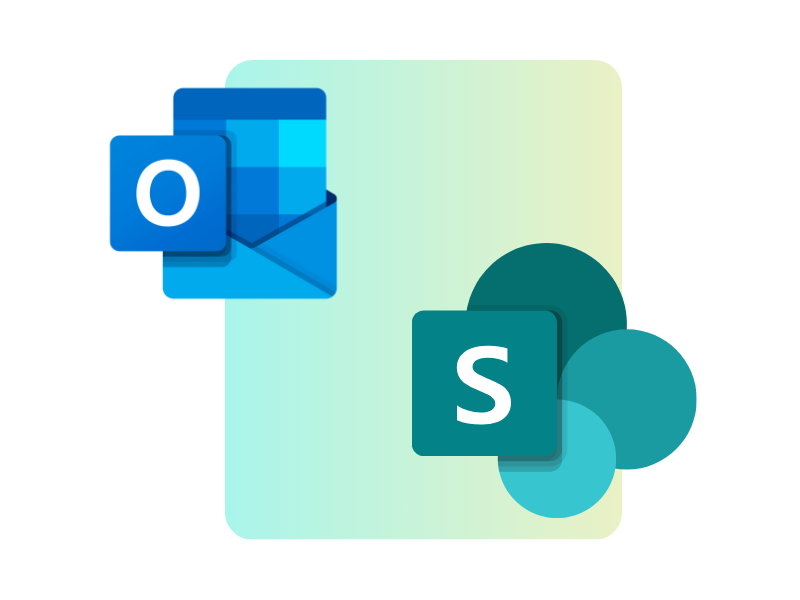
Mitä löydät tästä artikkelista
Johdatus Microsoft SharePointiin
Missä tahansa yrityksessä asiakirjoja, uutisia, ilmoituksia, pyyntöjä ja kaikenlaista tiedostojen vaihtoa virtaa jatkuvasti ja joka päivä. Tässä monimutkaisessa ekosysteemissä, jossa on helppo menettää tiedon hallinta, SharePoint on vakiinnuttanut asemansa markkinoiden johtavana alustana yritysviestinnän ja sisäisten prosessien hallinnassa. Siitä on tullut yhä useampien pk-yritysten ja suurten yritysten Microsoft 365 -digitaalisen työpaikan ydin.
Vuonna 2001 käyttöönotettu SharePoint on yksi Microsoft 365 -paketin helmistä. Se suunniteltiin alun perin mullistamaan asiakirjahallinta, mutta se on ajan myötä kehittynyt kattavaksi alustaksi, jolla voidaan luoda yritysportaaleja, kuten intranettejä ja ekstranettejä.
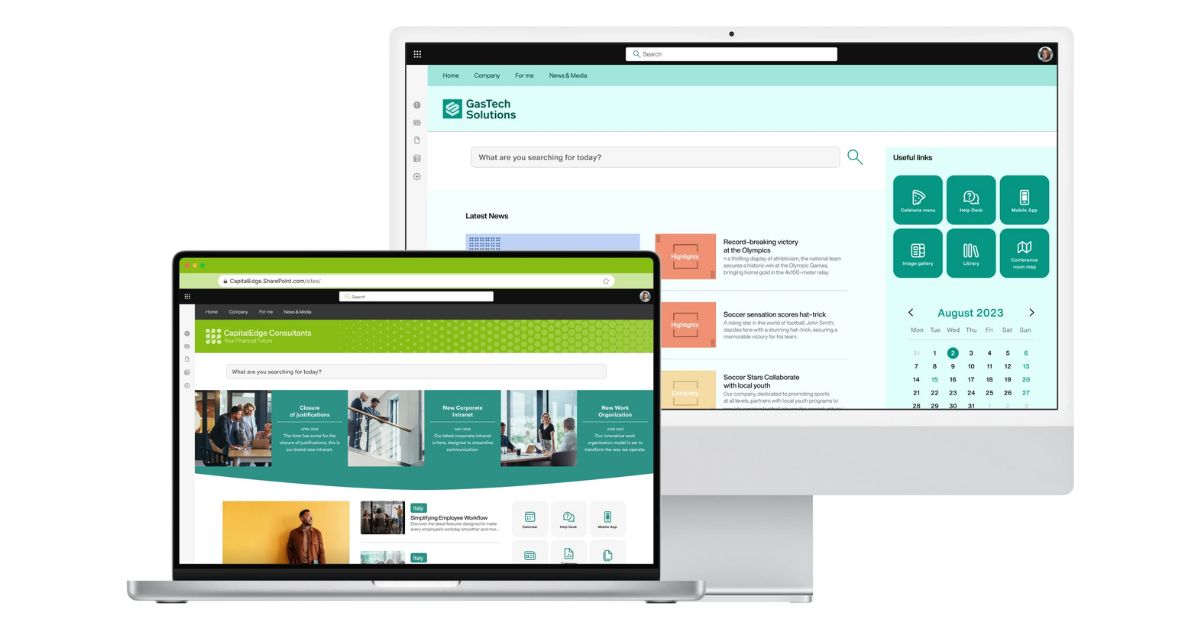
Esimerkki intranetistä, joka on rakennettu intranet.ai avulla
Mutta mikä on sen vahvuus? Lyhyesti sanottuna SharePoint tarjoaa yrityksille mahdollisuuden keskittää sisältöä ja asiakirjoja, jolloin ne ovat saatavilla ja jaettavissa turvallisesti mistä päin maailmaa tahansa, ja ainoa vaatimus on internet-yhteys.
Yksinkertaisesta säilytysjärjestelmästä SharePoint on kehittynyt alustaksi, jolla voidaan luoda todellisia "digitaalisia maailmoja" yrityksen sisällä: nykyaikaisia sivustoja, joista löytyvät kaikki työn tekemiseen tarvittavat resurssit, joissa voi tehdä yhteistyötä projekteissa ja jakaa ideoita reaaliajassa. Toisin kuin muissa työkaluissa, SharePointissa keskitytään turvallisen ja helppokäyttöisen digitaalisen työtilan luomiseen, jossa yhdistyvät kehittyneet ominaisuudet ja yksinkertaistettu hallinta.
Mutta siinä ei ole vielä kaikki. SharePoint tarjoaa loputtomasti mahdollisuuksia toimintojensa laajentamiseen, erityisesti sen natiivin integraation ansiosta muihin Microsoftin yrityskommunikaatioon tarkoitettuihin teknologioihin, kuten Microsoft Teamsiin ja Outlookiin. Ajattele vain, miten kätevää on työskennellä asiakirjan parissa yhdessä kollegoiden kanssa, tarkastella muutoksia reaaliaikaisesti sekä Teamsin chatista että SharePoint-kirjastosta tai käyttää asiakirjaa sähköpostitse lähetetyn jaetun linkin kautta.
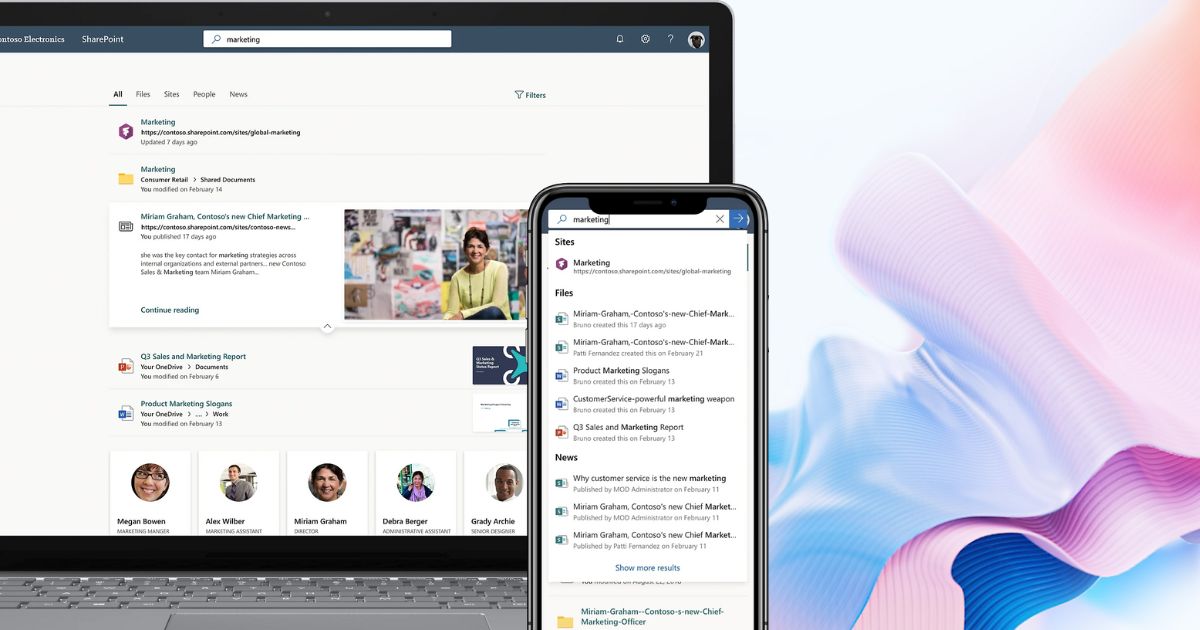
Sisällön löytäminen SharePointista integroidun Microsoft 365 -ympäristön kautta
Älkäämme unohtako Microsoft Power Platformia. Integroimalla Power Automaten, Power Appsin ja Power BI:n kanssa SharePointista voi tulla liiketoimintaprosessien digitalisoinnin lähtökohta. Automaatioiden, räätälöityjen sovellusten ja dynaamisten raporttien avulla yritykset voivat optimoida työnkulkuja ja vähentää virheitä ja odotusaikoja.
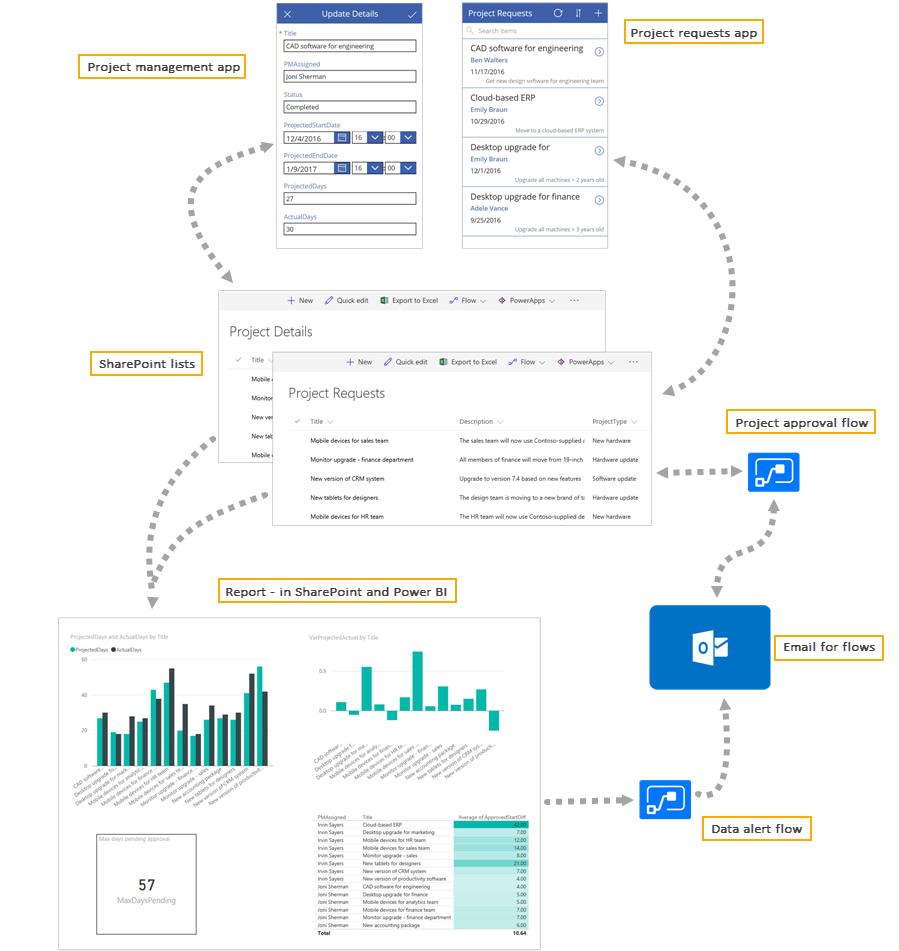
Esimerkki integraatiosta SharePointin, Power Appsin, Power Automaten ja Power BI välillä
SharePoint on paljon muutakin kuin pelkkä asiakirjojen tallennusväline. Se on skaalautuva, mukautettava alusta, joka voi kasvaa yrityksen mukana ja mukautua kaikkiin tarpeisiin tinkimättä koskaan suorituskyvystä tai turvallisuudesta. Se on korvaamaton resurssi kaikille organisaatioille, jotka haluavat innovoida, digitalisoida ja optimoida sisäisiä prosessejaan.
Mikä on intranet.ai?
intranet.ai on käyttövalmis yritysintranet, joka on suunniteltu vähentämään kustannuksia ja toteuttamisaikaa ja luomaan siten yhteistoiminnallinen ja moderni digitaalinen työympäristö:
- Alustava hinta 3 950 €/vuosi täydellisestä intranetistä
- Yli 50 sovellusta, mukaan lukien kehittynyt haku, asiakirjojen hallintajärjestelmä ja FAQ-sivut
- 100-prosenttisesti integroitu SharePoint Onlineen ja Microsoft 365:een

SharePointin ja Outlookin integrointi: Mitkä ovat edut?
Outlook on Microsoft 365 -työkalu, joka on suunniteltu hallitsemaan viestintää kollegoiden ja ulkoisten sidosryhmien, kuten asiakkaiden ja toimittajien, kanssa ja varmistamaan samalla jaettujen tietojen suojaaminen. SharePoint puolestaan tarjoaa tärkeitä ominaisuuksia yrityksen asiakirjojen ja sisällön hallintaan luomalla nykyaikaisia verkkosivustoja.
Näiden kahden alustan yhdistäminen johtaa sisäisen viestinnän sujuvuuden ja sellaisten liiketoiminta-asiakirjojen elinkaaren parempaan hallintaan, jotka on jaettava sähköpostitse ja arkistoitava sitten asiakirjakirjastoon. Jos otetaan huomioon myös mahdollisuus automatisoida tietojenvaihto SharePointin ja Outlookin välillä, ei ole epäilystäkään siitä, että yrityksen yleinen tuottavuus voi nousta pilviin.

Microsoft Outlook -postilaatikon yleiskatsaus
SharePointin ja Outlookin integrointi mahdollistaa luetteloiden, kirjastojen ja sähköpostikansioiden yhdistämisen. Näin käyttäjät voivat jakaa, seurata ja tehdä yhteistyötä tiedostojen kanssa sähköpostitse kollegoiden tai ulkopuolisten henkilöiden kanssa ilman, että heidän tarvitsee vaihtaa sovellusten välillä.
Esimerkiksi tärkeitä asiakirjoja sisältävä sähköposti voidaan tallentaa suoraan SharePoint-kirjastoon, jolloin sisältö on koko tiimin käytettävissä ilman, että samaa sähköpostia tarvitsee lähettää eteenpäin useita kertoja. Lisäksi integraatiota voidaan tehostaa käyttämällä automaattisia työnkulkuja, kuten arkistoimalla vastaanotetut sähköpostiviestit automaattisesti tiettyyn postilaatikkoon tai lähettämällä ilmoituksia liitteenä olevien asiakirjojen tarkistamisesta.
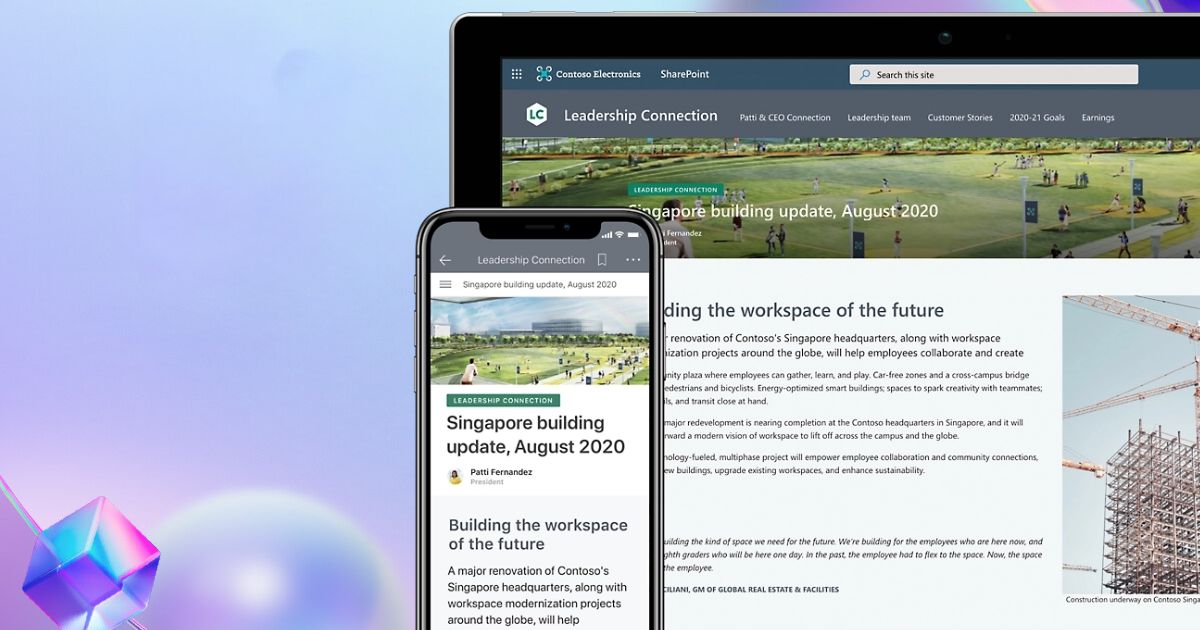
Microsoft SharePoint -sivuston yleiskatsaus
Lopuksi on syytä huomata, että Microsoft 365 -sovellusten välinen integrointi on muokattavissa, eikä SharePointin ja Outlookin tapaus ole poikkeus. Käyttäjät voivat valita, mitkä asiakirjakirjastot he haluavat yhdistää Outlook-tiliinsä, jotta tiettyyn tiimiin tai projektiin liittyvän sisällön hallinta olisi helpompaa.
Toinen esimerkki mukauttamisesta liittyy käyttöoikeuksiin, jotka voidaan jakaa tiimin jäsenille, jotta SharePoint-kirjastossa tai -kansiossa olevan sisällön luomiseen, muokkaamiseen, tarkistamiseen ja julkaisemiseen liittyvät tehtävät voidaan jakaa Outlookissa.
Alla on taulukko, jossa esitetään yhteenveto SharePointin ja Outlookin mahdollisista integroinneista.
| SharePointin ja Outlookin välinen integrointi | Kuvaus |
| Arkistointi vetämällä ja pudottamalla | Mahdollisuus vetää ja pudottaa sähköposteja Outlookin käyttöliittymästä SharePoint-kirjastoon, jolloin niiden sisältö ladataan automaattisesti. |
| Arkistointi automaattisen virtauksen kautta | Power Automaten käyttäminen tiettyyn (myös jaettuun) postilaatikkoon vastaanotettujen sähköpostiviestien automaattiseen tallentamiseen SharePointin asiakirjakirjastoon. |
| Kalenterin synkronointi | Käyttäjät voivat yhdistää SharePoint-kalenterin henkilökohtaiseen Outlook-kalenteriinsa, jotta yrityksen sitoumusten (kokoukset, tapahtumat, määräajat jne.) näyttö ja hallinta voidaan yhtenäistää. |
| Kirjaston synkronointi Outlookissa | Mahdollisuus yhdistää SharePoint-asiakirjakirjasto henkilökohtaiseen Outlook-tiliin arkistoitujen tiedostojen hallinnan helpottamiseksi. |
| Outlookin kalenterin tarkasteleminen SharePointissa | Mahdollisuus lisätä Outlookissa oleva kalenteri SharePoint-sivulle. |
Tässä artikkelissa keskitymme näiden kahden alustan välisiin tärkeimpiin integraatioihin. Tarkemmin sanottuna näemme, miten:
- käyttää SharePointia Outlookista
- yhdistää SharePoint-kalenteri Outlookin henkilökohtaiseen kalenteriin
Mutta siinä ei ole vielä kaikki. Näemme myös, miten optimoidaan tietojen ja asiakirjojen vaihto näiden kahden sovelluksen välillä integroimalla Power Automate -ohjelmassa olevia räätälöityjä low-code -automaatioita.
Kaiken tämän ansiosta kaikki yrityksen työntekijät voivat säästää aikaa päivittäisissä toiminnoissa ja lisätä tuottavuutta, alkaen omasta postilaatikostaan.
SharePointin käyttäminen Outlookista
Jos haluat käyttää SharePointia postilaatikon kautta, sinun on käytettävä Outlookin komentopalkin vastaavaa painiketta. Toimi näin:
- Avaa Outlook-sovellus
- Valitse komento "Uusi sähköposti"
- Napsauta "Liitä tiedosto" -kohdetta ja sitten "Selaa verkkopaikkoja"
- Valitse "Office 365 SharePoint"
Tässä vaiheessa järjestelmä pyytää sinua syöttämään Office 365 -tunnuksesi. Kun käyttöoikeus on vahvistettu, käyttäjä ohjataan haluamalleen SharePoint-sivustolle, jossa hän voi selata, tarkastella ja valita uuteen sähköpostiviestiin liitettävät tiedostot.
Kaikki tämä tietenkin vain, jos hänellä on oikeat oikeudet käyttää SharePointin sisältöä.
Tämä ominaisuus on käytettävissä sekä Windows- että Mac-versioihin, ja se on yksi helpoimmista integroinneista SharePointin kanssa. Itse asiassa, kuten mainittiin, sen avulla käyttäjät voivat selata yrityssivustolle tallennettua sisältöä ja jakaa sitä sähköpostitse kollegoiden tai organisaation ulkopuolisten henkilöiden kanssa (aina edellyttäen, että vastaanottajilla on käyttöoikeus), yhdestä ainoasta käyttöliittymästä käsin.
Lisäominaisuus, joka helpottaa liitettävien tiedostojen löytämistä, koskee mahdollisuutta yhdistää SharePointin asiakirjakirjasto yrityksen Outlook-tiliin.
Synkronoinnin ottaminen käyttöön vaatii vain muutaman vaiheen:
- Siirry SharePoint-kirjastoon
- Valitse kohta "Library" (kirjasto)
- Napsauta komentoa "Connect to Outlook"
- Mukauta synkronointiasetukset
- Vahvista asetukset
SharePoint-kalentereiden integroiminen Outlookin henkilökohtaiseen kalenteriin
SharePoint-kalenterit ovat yrityssivuston sisältämiä kohteita, joita käytetään yleensä yrityksen, osaston tai projektiryhmän toiminnan koordinointiin. Tämä ominaisuus mahdollistaa tärkeiden tapahtumien ja kokousten ajoittamisen ja varmistaa, että kiinnostuneet käyttäjät näkevät ne.
Nämä kalenterit voidaan asettaa päällekkäin eri sivustolla olevien kalenterien kanssa tai sellaisten kalenterien kanssa, joita käyttäjä hallinnoi SharePointin ulkopuolisissa sovelluksissa.
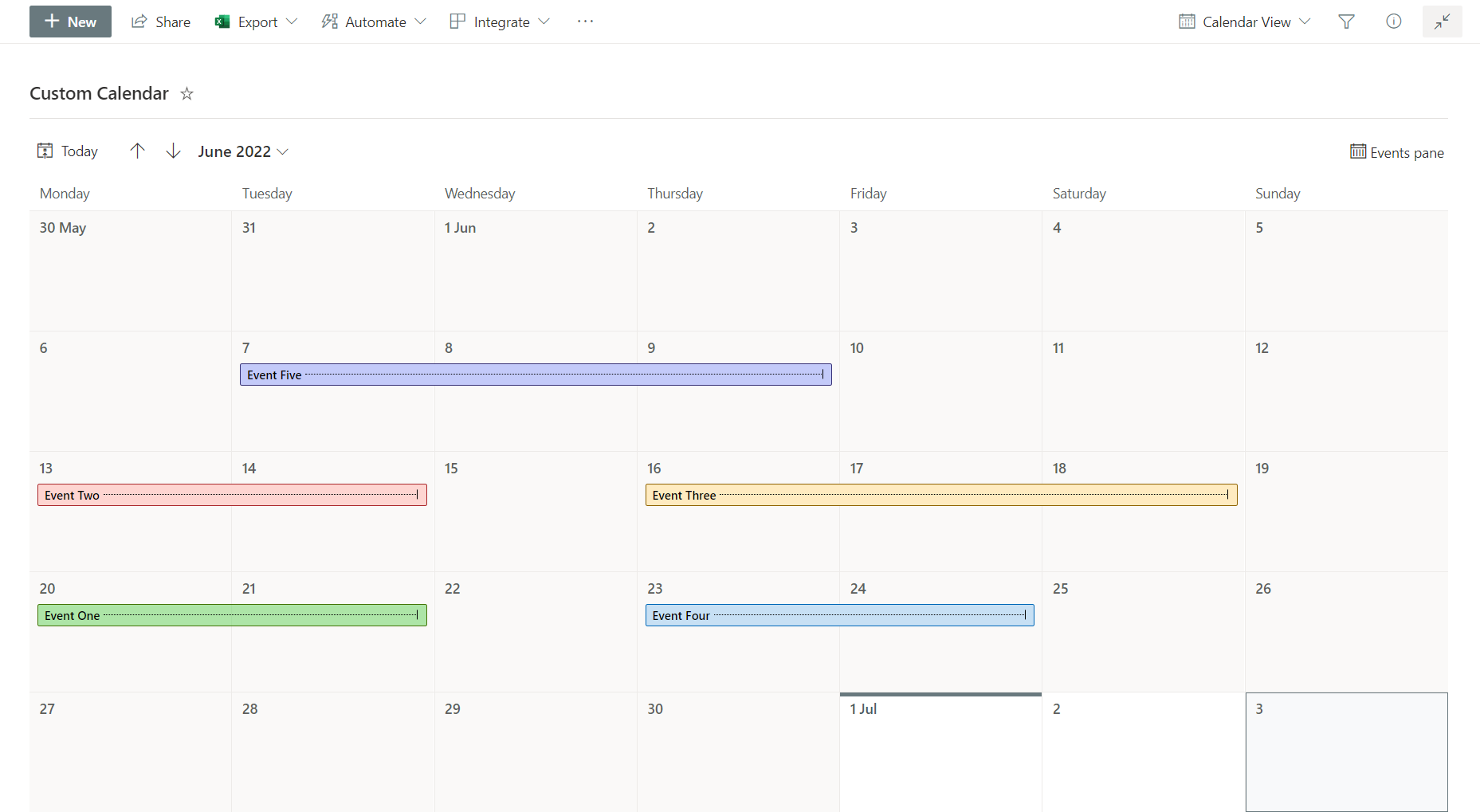
Microsoft SharePoint -kalenterin yleiskatsaus
Outlookin kalenteri on puolestaan henkilökohtaisessa postilaatikossa käytettävissä oleva ominaisuus, ja se on tarkoitettu ensisijaisesti työtehtävien yksilölliseen aikatauluttamiseen. Tallennetut tapahtumat eivät itse asiassa näy muille käyttäjille, ellei heitä kutsuta osallistumaan niihin.
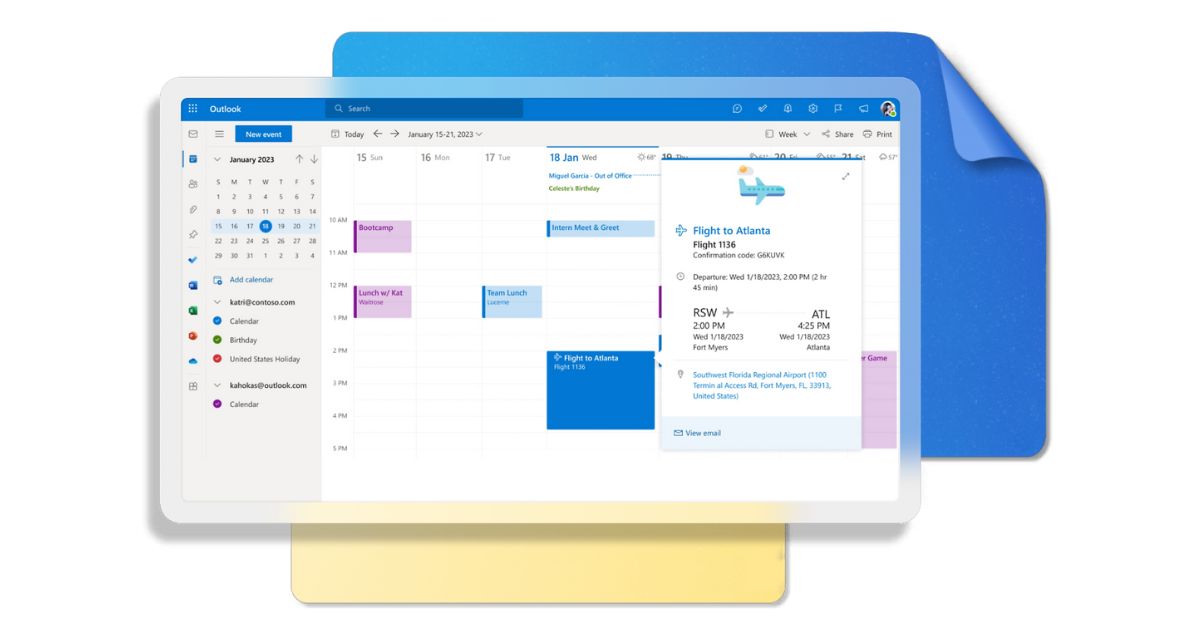
Henkilökohtaisen kalenterin yleiskatsaus Microsoft Outlookissa
Outlookin henkilökohtaisen kalenterin ja SharePoint-sivuston kalenterin integrointi mahdollistaa sen, että yrityksen tai sen tiimin järjestämät henkilökohtaiset tapahtumat ja tapaamiset voidaan koota yhteen yksityiseen käyttöliittymään. Lisäksi integraatio mahdollistaa:
- Yhtenäistää saatavuutta päällekkäisten tapaamisten välttämiseksi
- Synkronoida muutokset SharePointista automaattisesti Outlookiin
Seuraavassa tarkastellaan vaiheita, joilla yrityksen SharePoint-kalenteri yhdistetään henkilökohtaiseen kalenteriin Outlookissa:
- Kirjaudu sisään SharePoint-sivustoon, jossa kiinnostava kalenteri sijaitsee
- Valitse kohta "Kalenterityökalut"
- Napsauta "Kalenteri"-välilehteä
- Valitse komento "Connect to Outlook"
- Mukauta tarvittaessa käyttöoikeuksia
- Vahvista asetukset
Kun toimenpide on valmis, näet saapuneet-kansiossasi uuden kansion, johon liitettyjen SharePoint-sivustojen kalenterit synkronoidaan. Näin kollegoiden SharePointin kalentereihin tekemät muutokset näkyvät automaattisesti henkilökohtaisessa kalenterissasi Outlookissa.
Kun SharePoint-kalenteri on integroitu Outlookiin, on myös mahdollista syöttää uusia yritystapahtumia ilman, että lähdesivustoa tarvitsee käyttää. Näin se onnistuu:
- Avaa synkronoitu SharePoint-kalenteri Outlook-sovelluksessa
- Rastita päivitettävän SharePoint-kalenterin vieressä oleva ruutu
- Syötä uudet tapahtumatiedot (ainakin päivämäärä ja kellonaika)
- Napsauta "Tallenna"
Jos haluat lisätä uuden tapaamisen henkilökohtaiseen Outlook-kalenteriisi, valitse tapahtuman tiedot -ikkunan "Toiminnot"-kohdasta "Kopioi omaan kalenteriini" -komento.
Outlook-sähköpostin tallentaminen SharePoint-kirjastoon Power Automaten avulla
Outlookin sähköpostiviestin tallentaminen SharePointiin tapahtuu pääasiassa kahdella tavalla, jotka riippuvat siitä, mikä Outlook-versio sinulla on käytössäsi.
- Vedä ja pudota, kun kyseessä on Outlookin Legacy-versio. Tässä ominaisuudessa sähköpostiviesti vedetään Outlookin käyttöliittymästä SharePoint-kirjastoon. Kun sähköposti vapautetaan, sen sisältö tuodaan automaattisesti. SharePoint-dokumenttikirjaston lisäksi Drag&Drop-toiminto mahdollistaa myös sähköpostin sisällön kopioimisen Microsoft Teams- tai OneDrive-kansioon.
- Lataa, uutta Outlook-versiota varten. Tämä on perinteinen tapa tallentaa tiedoston sisältö mihin tahansa kohteeseen, koska uudessa Outlookissa ei ole Drag&Drop-toimintoa
- Napsauta sähköpostiviestin sivussa olevia kolmea pistettä
- Valitse "Tallenna"-komento
- Siirry tietokoneen "Downloads"-kansioon
- Vedä tallennettu tiedosto haluamaasi kirjastoon
- Vapauta tuo sisältö SharePointiin
Käytännössä tämä toiminto edustaa epäsuoraa käännettä pystyä käyttämään Drag&Dropia pc:stä.
Molemmat tavat ovat kuitenkin tehottomia, kun käyttäjien ja yritysten on hallittava päivittäin suuri määrä saapuvaa sähköpostisisältöä. Tärkeimpien sähköpostiviestien arkistointiprosessin virtaviivaistamiseksi on hyödyllistä kääntyä Power Automate -virran puoleen.
Power Automate on Microsoftin Power Platform -tuote, joka tarjoaa laajan valikoiman valmiita ja muokattavia malleja, joilla voidaan automatisoida kaikki toistuvat toiminnot, joita yrityksessä tehdään päivittäin. Itse asiassa on olemassa erityinen malli Outlookin kautta jaettujen asiakirjojen automaattiseen tallentamiseen tiettyyn SharePoint-kirjastoon.
Tämän virtauksen laukaisijana on sähköpostin vastaanottaminen Microsoft 365 -ryhmän jaettuun Outlook-laatikkoon. Ilmoita vain SharePointin kohdesivusto ja -kirjasto automaation käynnistämiseksi, eikä sinun tarvitse enää huolehtia jokaisen liitteen manuaalisesta arkistoinnista.
Kuten mikä tahansa Power Automate -malli, myös tämä malli voidaan kopioida ja mukauttaa:
- Tallentaa vastaanotettujen sähköpostiviestien sisällön mihin tahansa postilaatikkoon (jos se on jaettu, sinulla on oltava käyttöoikeus).
- Tallentaa liitetiedostot mihin tahansa SharePoint-kirjastoon, johon sinulla on muokkausoikeus.
Yleiskatsauksen päätteeksi tiivistämme seuraavaan taulukkoon tähän mennessä näkemämme hyödyt, jotka voit saavuttaa SharePointin ja Outlookin integroinnin avulla.
| SharePointin ja Outlookin integroinnin edut | Kuvaus |
| Toiminnan tehokkuuden lisääminen | Asiakirjojen, sähköpostin, tehtävien ja kalentereiden keskitetty hallinta yhdessä käyttöliittymässä, mikä vähentää aikaa, joka kuluu sovellusten välillä vaihtamiseen työtehtävien ja sitoumusten aikatauluttamiseksi. |
| Parempi yhteistyö | Mahdollisuus tehdä yhteistyötä sähköposteihin liitetyistä asiakirjoista reaaliajassa hyödyntäen SharePointin ominaisuuksia asiakirjahallintaohjelmana. |
| Yksinkertaistettu pääsy tietoihin | Suora pääsy ulkoisiin tietoihin ja asiakirjoihin SharePointissa Outlookista, mikä yksinkertaistaa tietojen vaihtoa ja hallintaa kollegoiden ja organisaation ulkopuolisten henkilöiden kanssa (kunhan heillä on valtuutus). |
| Saatavuuden yhtenäinen näyttö | SharePoint-kalentereiden synkronointi Outlookin henkilökohtaisen kalenterin kanssa, mikä helpottaa kokousten ja tapahtumien aikatauluttamista ilman päällekkäisyyksiä. |
| Prosessien automatisointi | Mahdollisuus ottaa käyttöön mukautettuja työnkulkuja Power Automaten kautta toistuvien toimintojen automatisoimiseksi, kuten liitteiden tallentaminen SharePoint-asiakirjakirjastoihin. |
Haluatko täydellisen, käyttövalmiin intranetin?
intranet.ai on SharePoint Online -pohjainen ratkaisu, joka yksinkertaistaa sisäistä viestintää ja digitalisoi liiketoimintaprosesseja mahdollisimman pienellä ajalla ja kustannuksilla.
- Täysi integraatio Microsoft 365:n ja Viva:n kanssa
- Yli 50 ominaisuutta viestinnän ja työntekijäkokemuksen parantamiseksi
- Yritysbrändin mukainen, yksityiskohtaisesti räätälöitävissä oleva muotoilu
Giuseppe Marchi
Giuseppe on ollut SharePointin ja Microsoft 365:n Microsoft MVP vuodesta 2010 lähtien. Hän perusti Dev4Siden ja intranet.ai:n tavoitteenaan auttaa yrityksiä luomaan yksinkertaisempi ja tehokkaampi työympäristö.
Hän toimii konsulttina kaikessa, mikä liittyy digitaaliseen yhteistyöhön, intranet-portaaleihin ja Microsoftin pilvialustoihin.

UKK SharePointin ja Outlookin integroinnista
Miten SharePoint ja Outlook integroidaan?
SharePointin ja Outlookin integrointi helpottaa viestintää, sillä käyttäjät voivat tallentaa sähköposteja SharePoint-kirjastoihin, synkronoida kalentereita ja liittää tiedostoja SharePointista suoraan Outlookiin.
Mitä etuja SharePointin ja Outlookin integroinnista on?
Integrointi parantaa työnkulun tehokkuutta keskittämällä asiakirjojen jakamisen, yksinkertaistamalla yhteistyötä ja automatisoimalla toistuvia tehtäviä Power Automaten avulla.
Miten linkitän SharePoint-kalenterin Outlookiin?
Voit yhdistää SharePoint-kalenterin valitsemalla kalenteriasetuksista "Yhdistä Outlookiin".
Miten tallennan sähköpostiviestin Outlookista SharePointiin?
Power Automaten avulla voit luoda työnkulkuja, jotka tallentavat Outlookin sähköpostit ja liitteet automaattisesti tiettyihin SharePoint-kirjastoihin.
Voiko SharePoint-kirjaston synkronoida Outlookin kanssa?
Kyllä, voit synkronoida SharePoint-dokumenttikirjaston Outlookin kanssa, jotta tiedostojen käyttö ja hallinta on helppoa.
Jatka lukemista
SharePoint ja Teams: kaikki mahdolliset integraatiot


SharePoint ja Teams ovat kaksi Microsoft 365 -sovellusta, jotka parantavat yhteistyötä ja viestintää yrityksissä. Katso täältä, miten ne integroidaan.
Yrityksen intranet: mitä se on ja 20 ideaa sen kasvattamiseksi

Selvitä, mitä yrityksen intranet on ja millaisia mahdollisuuksia se tarjoaa yrityksellesi.

